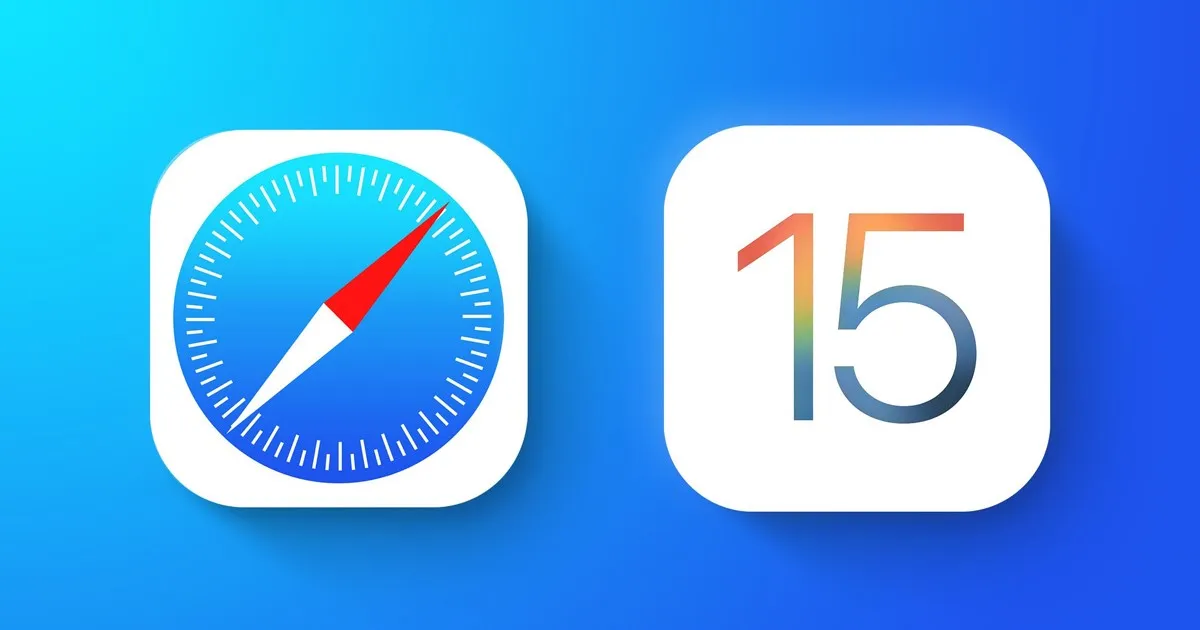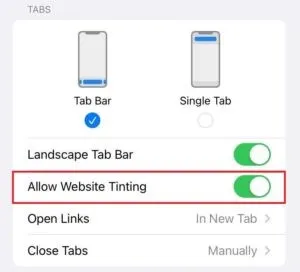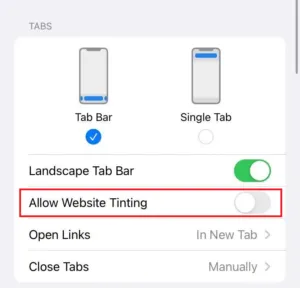Da Apple lancerede iOS 15, introducerede det en lang række nye funktioner. Sammen med de nye funktioner har den også ændret de visuelle funktioner i nogle af dens apps.
Et af de programmer, der vil gennemgå en visuel ændring, er Safari-webbrowseren. I iOS 15 flyttede Apple URL-linjen til bunden af skærmen i Safari-webbrowseren. Ja, der var nogle andre visuelle ændringer, men de fleste af dem var kontroversielle.
En visuel ændring, der gør overskriften, er funktionen Website Tinting. Hvis du bruger Safari-browseren på din iPhone, har du måske allerede set denne funktion, men ved du, hvad det er, og hvad det gør?
I denne artikel vil vi diskutere funktionen Hjemmeside toning I iOS 15. Ikke kun det, men vi vil også diskutere, hvordan man aktiverer eller deaktiverer den visuelle funktion på Safari-webbrowseren. Lad os komme igang.
Hvad er stedet for farvestoffet?
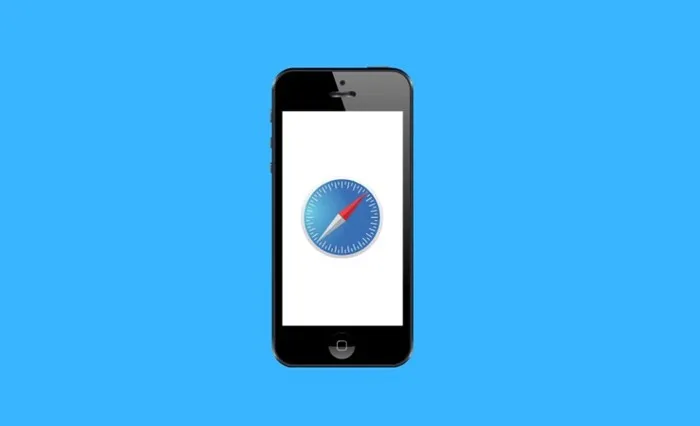
Da Apple lancerede iOS 15, introducerede det en ny visuel funktion til Safari-webbrowseren kaldet Website Tinting. Denne funktion er noget, du allerede ser i Androids Material Design.
hvornår Aktiver websidefarvning I Safari-webbrowseren tilføjer funktionen en farveskygge til toppen af Safari-appen. Det interessante er, at nuancen ændres i henhold til farveskemaet på den webside, du ser.
For eksempel, hvis farveskemaet på en webside, du har åben, er blåt, tilføjer funktionen en farveblokskygge øverst i Safari-webbrowseren.
Den nye funktion kan komme som en overraskelse, men placeringsskyggere er også til stede i ældre versioner af iOS, men med andre navne. Funktionen var tidligere kendt som "Vis farve i fanelinjen". Derfor ændrede Apple navnet på funktionen og forbedrede dens funktionalitet i iOS 15.
Er hjemmesidefarvning nyttigt?
Nå, Apple introducerede en visuel funktion af webstedshøjdepunkter af en grund. Funktionen skal forbedre din browseroplevelse med Safari-webbrowseren.
Det vil forbedre din browsingoplevelse ved at gøre det mere omfattende. Om du vil kunne lide ham eller ej afhænger dog helt af, hvad du synes om ham.
Hvis du ikke kan lide, at din browser ændrer dens farver, vil du måske finde Tinting-webstedet mindre brugervenligt. Men hvis du foretrækker flere farver, er Website Tinting den funktion, du bør aktivere og bruge.
Trin til at aktivere eller deaktivere hjemmesidefarvning i Safari
Da Apple ved, at mange brugere måske ikke kan lide denne funktion, har den gjort det muligt for brugere at deaktivere den.
Det er nemt at aktivere eller deaktivere hjemmesidefarvning i Safari-webbrowseren til iPhone. Så du skal følge disse enkle trin.
Aktiver websidefarvning i Safari-webbrowseren
Hvis du vil aktivere Website Tinting på din Safari-webbrowser, skal du følge disse enkle trin i din iOS 15.
- Først og fremmest skal du åbne appen Indstillinger på din iPhone.
- Når appen Indstillinger åbner, skal du rulle ned og trykke på Safari .
- På den næste skærm skal du rulle ned og finde en mulighed Tillad skyggelægning af websted .
- Gør dette for at aktivere skyggelægning af websted Aktiver kontakten for "Tillad skyggelægning af websted"
Dette er det! Sådan kan du aktivere hjemmesidefarvning i Safari-webbrowser.
Deaktiver hjemmesidefarvning på iOS
Du kan også deaktivere det, hvis du ikke er fan af farvelægningswebsteder. Sådan deaktiverer du hjemmesidefarvning i Safari-webbrowseren.
- Først og fremmest skal du åbne appen Indstillinger på din iPhone eller iPad.
- Rul ned og tryk på i appen Indstillinger Safari .
- For at deaktivere hjemmesidefarvning skal du deaktivere til/fra-knappen Tillad skyggelægning af websted
- Åbn nu Safari-browseren, og klik på Faner .
- fravælge Mulighed Vis farve i fanelinjen.
Dette er det! Sådan kan du deaktivere hjemmesidefarvning i Safari-webbrowseren.
Spørgsmål og svar:
Hvad er sidefarvning?
Website Tinting er en simpel Safari-browserfunktion, der er eksklusiv for iOS 15, der dublerer farven på den øverste bjælke med farven på det websted, du ser på i øjeblikket.
Er website shaders tilgængelige på Mac?
Hjemmesidefarvning eller fanebjælkefarvning er også tilgængelig på macOS. Du skal starte Safar, og i øverste venstre hjørne skal du vælge Indstillinger.
I Præferencer skal du gå til Faner og vælge muligheden 'Vis farve i fanebjælken'.
Er hjemmesidefarvning tilgængelig i andre browsere?
Funktionen Hjemmefarve er kun tilgængelig i Safari-webbrowser til iOS 15. Funktionen er ikke tilgængelig i nogen anden webbrowser. For at bruge Website Coloring skal du blot holde dig til Safari-webbrowseren.
Så denne guide handler om at farvelægge hjemmesiden og aktivere eller deaktivere den visuelle funktion. Det er en fantastisk funktion, som du skal prøve. Hvis du har brug for mere hjælp til at aktivere eller deaktivere hjemmesidefarvning, så lad os det vide i kommentarerne nedenfor. Også, hvis artiklen hjalp dig! Sørg også for at dele det med dine venner.